在录制微课的时候,有时候需要用摄像头拍摄课本或者是试卷。那么如何能够实现这样的微课效果呢?有些老师会使用专业的高拍仪进行录制,专业的高拍仪价格比较昂贵。能不能用手机实现高拍仪的效果,录制微课呢?
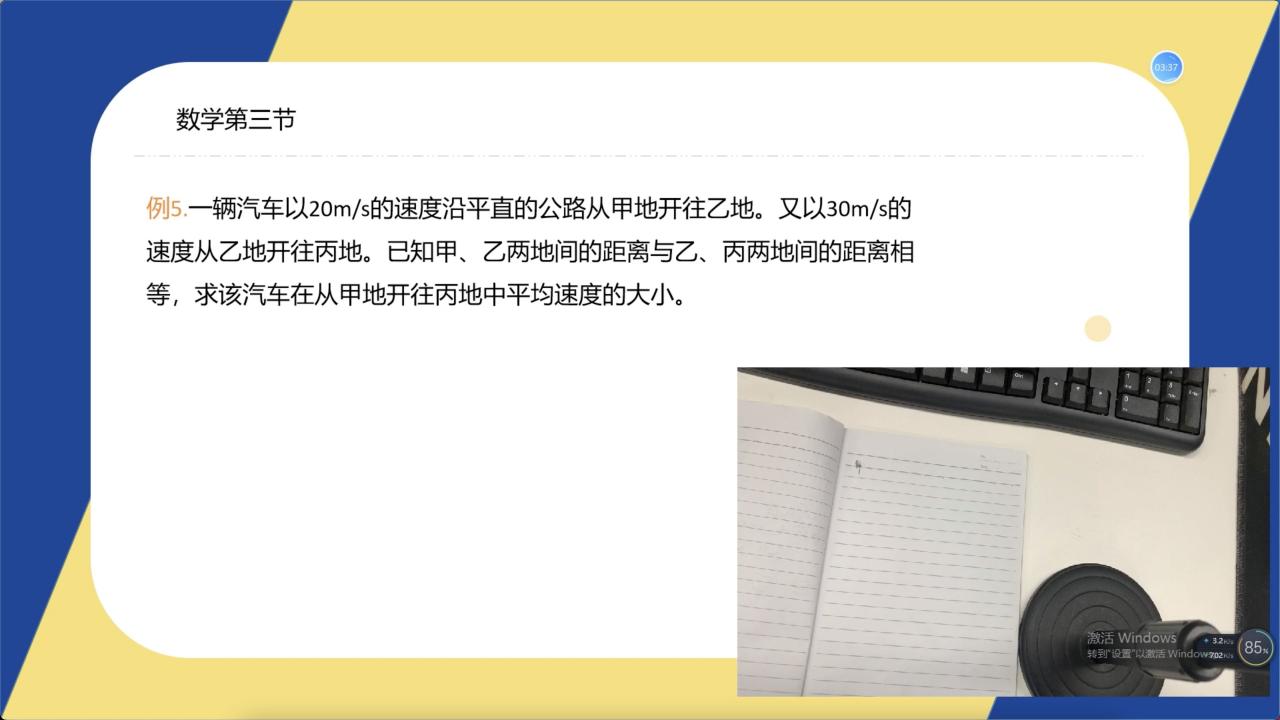
小E在这里就推荐一款好用的手机软件,EV虚拟摄像头。可以把手机的摄像头当做电脑的摄像头,实现高拍仪录制的效果。


录制前准备:手机、电脑、可俯拍手机支架

1.请先在手机和电脑上,打开EV虚拟摄像头软件。手机和电脑需要在同一个WiFi网络下。
EV虚拟摄像头支持安卓/苹果系统手机与平板,电脑仅支持win10及以上系统电脑哦。
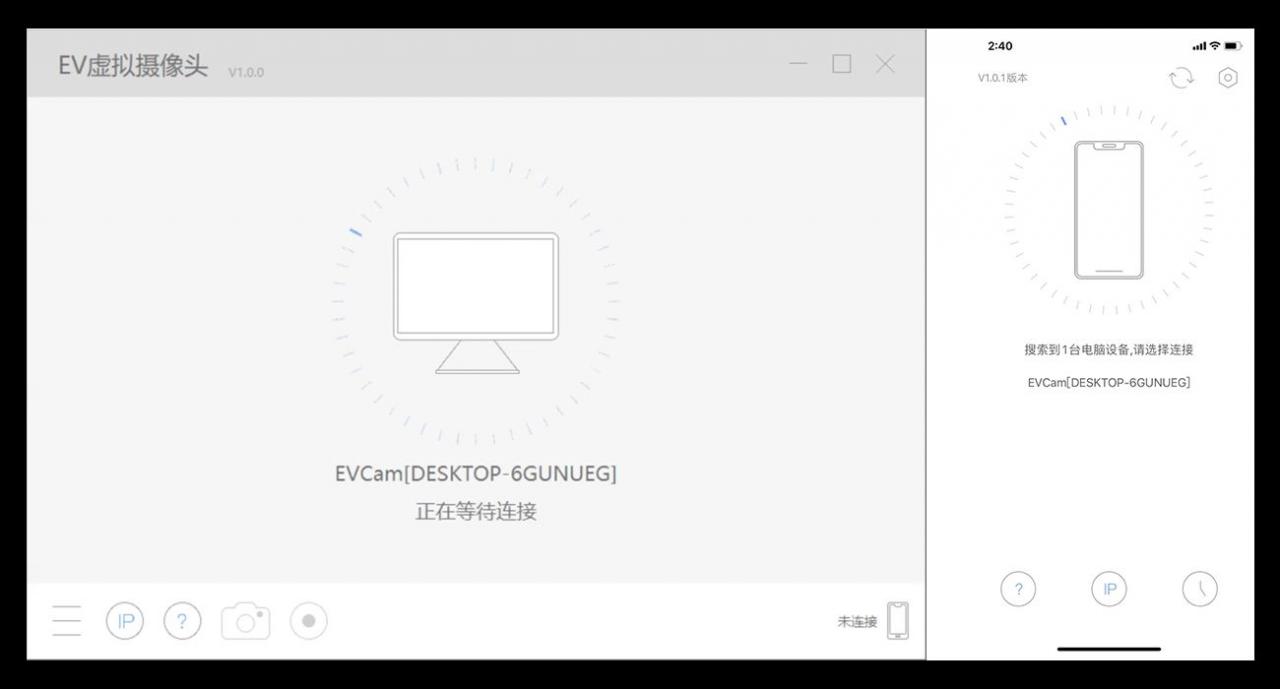
2.用手机支架把手机架好,并打开EV虚拟摄像头。
可以参照下图这样的方法将手机架好,将电脑放在前面,用手机支架将手机架在纸和笔的上方。手机支架推荐使用俯拍支架,这样才能够拍摄课本试卷哦。
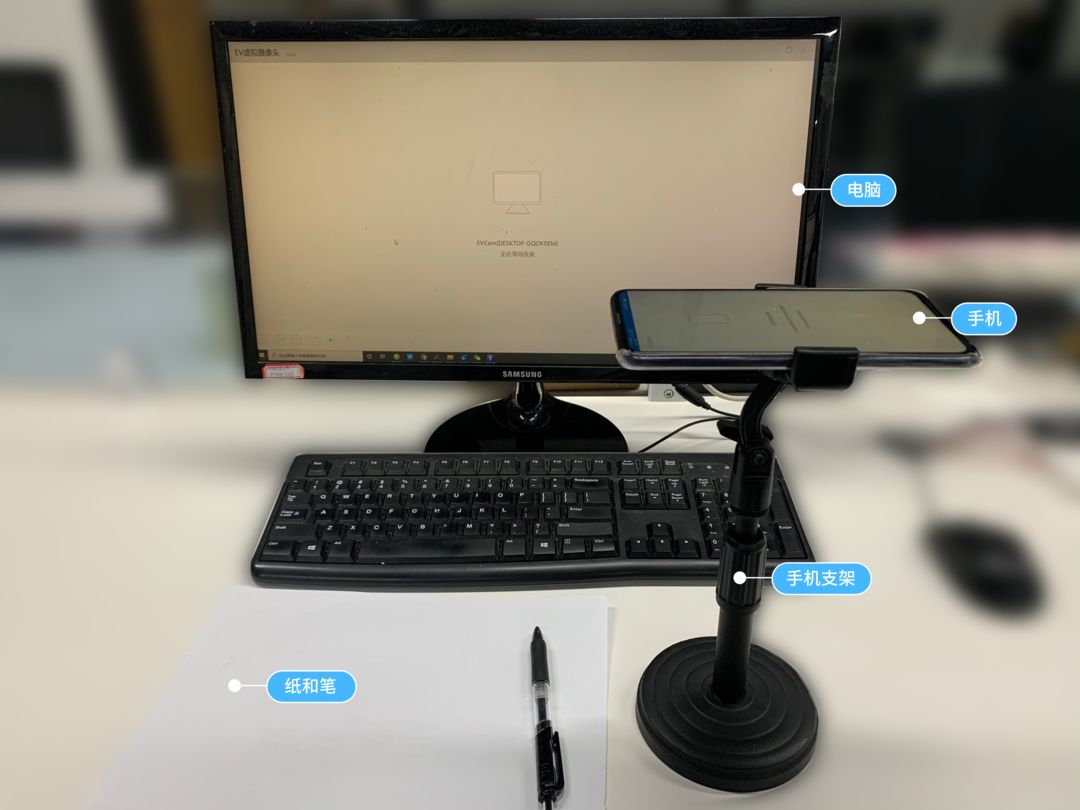
3.在手机上设置摄像头的方向。
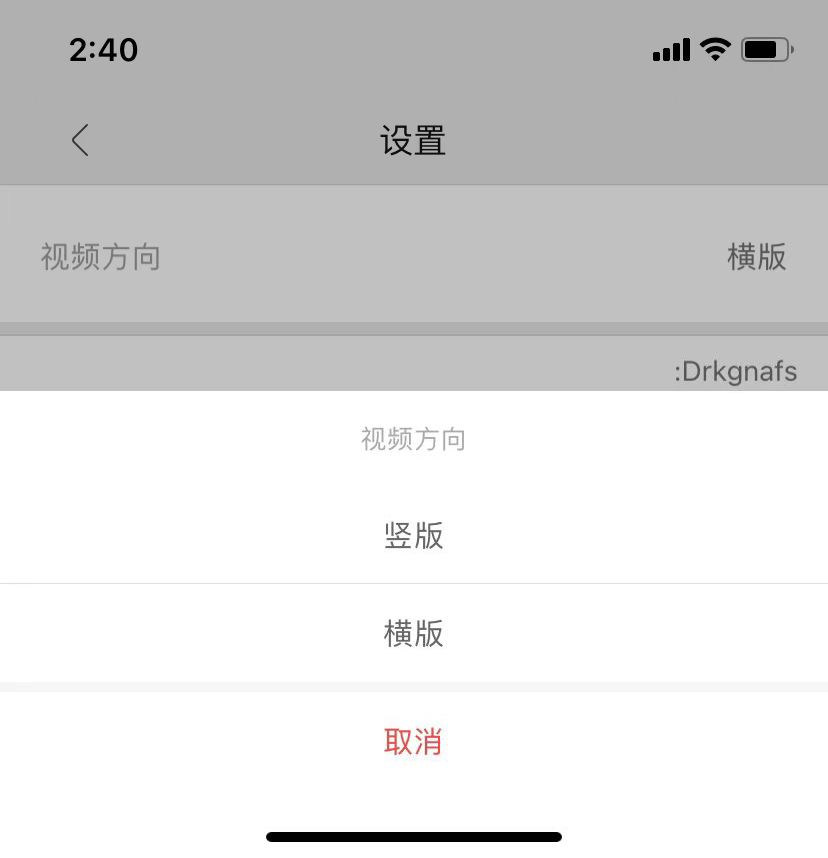
4.电脑打开EV虚拟摄像头,等待手机连接。
5.手机自动搜索,找到设备后进行连接。连接成功,手机摄像头的画面就可以显示在电脑上了。
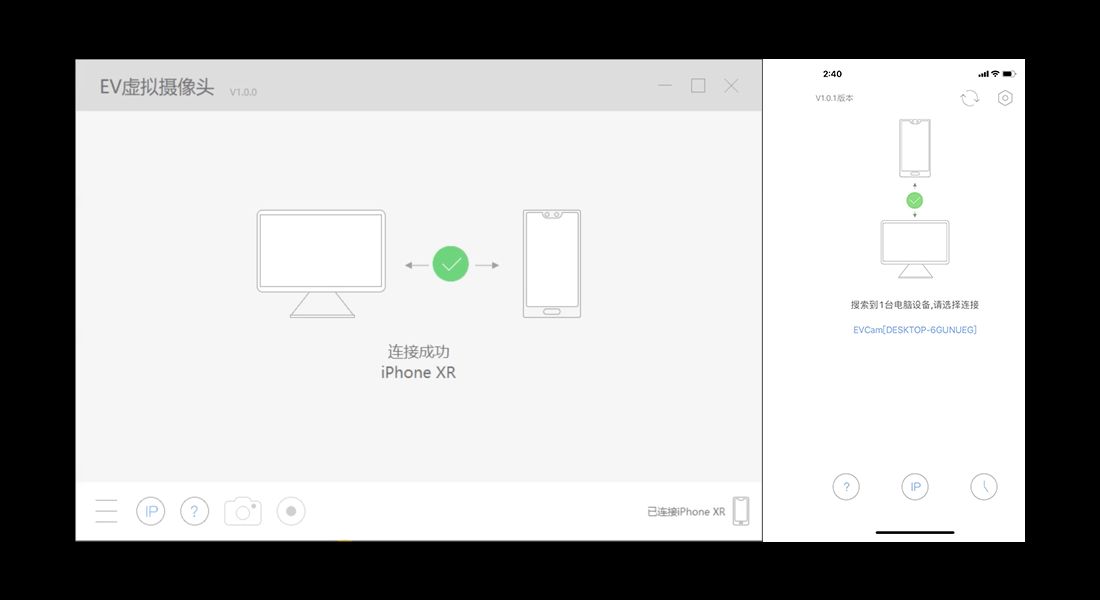
6.电脑最小化EV虚拟摄像头窗口,并打开EV录屏。
7.点击EV录屏的嵌入摄像头功能,点击刷新。选择EV Virtual Camera,可选择分辨率,点击添加。
此时我们能选择EV虚拟摄像头(EV Virtual Camera),可选择横屏/竖屏分辨率,点击添加。EV虚拟摄像头显示在列表中,选中摄像头,并勾选悬浮,点击确定。
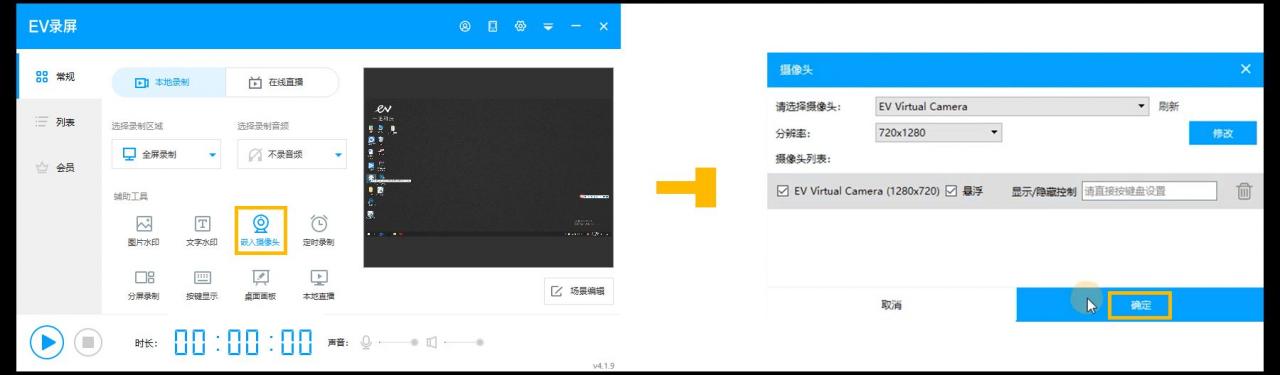
8.把手机摄像头放在合适位置,能够拍摄到桌面上的试卷。
9.EV录屏点击录制,可同时录制PPT与手写内容。
10.录制完毕,点击结束按钮。声音也是可以录制到的。
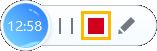
这样,一个手写式微课就完成了。通过这个方法,手机也能够当做高拍仪进行使用来录制微课视频。EV虚拟摄像头不仅可以让手机变成高拍仪,也可以把手机变成电脑的摄像头和麦克风。适配各种录屏软件、线上会议软件,例如腾讯会议等。是一款能帮助老师们录制微课、上网课的超实用App。

以上内容来源于网络,由“WiFi之家网”整理收藏!
原创文章,作者:电脑教程,如若转载,请注明出处:https://www.224m.com/211934.html

